Pregunta
Problema: ¿Cómo corregir el mensaje de error "Error de compilación en módulo oculto" al abrir archivos de Word / Excel?
Hola. Cuando intento iniciar Office 2016 para aplicaciones de Mac, recibo un mensaje que dice: "Error de compilación en módulo oculto". No sé por qué ha comenzado a pasar esto porque todo ha funcionado bien hace un par de días. ¿Podrías comentar? ¡Gracias por adelantado!
Respuesta resuelta
Desde el 22 de agosto de 2016, Microsoft ha comenzado a actualizar Office 2016 para aplicaciones Mac de la versión de 32 bits a la versión de 64 bits. Por el momento, todas las versiones de 32 bits ya deberían actualizarse. Mientras que la mayoría de Office 2016 para Mac[1] los usuarios no notaron ningún cambio, algunos de ellos han informado acerca de un mensaje de error que dice: "Error de compilación en módulo oculto: enlace", que se produjo inmediatamente después de la actualización.
Este problema puede ocurrir solo si hay algunos complementos de 32 bits incompatibles en Office. En otras palabras, algunos complementos en Mac OS contienen un código que es incompatible con la versión actual de Office 2016 para Mac. Para comprobarlo, debe abrir cualquiera de las aplicaciones de Office 2016 para Mac y buscar los botones de complementos de color gris.
Además, puede notar que los botones complementarios faltan por completo en la cinta. En caso de que su Office 2016 para Mac se haya actualizado con éxito a la versión de 64 bits, pero algunos de los complementos de 32 bits fueron si se deja instalado, existe la única forma de corregir el error "Compilar error en módulo oculto: enlace" - para deshabilitar incompatibles complementos.
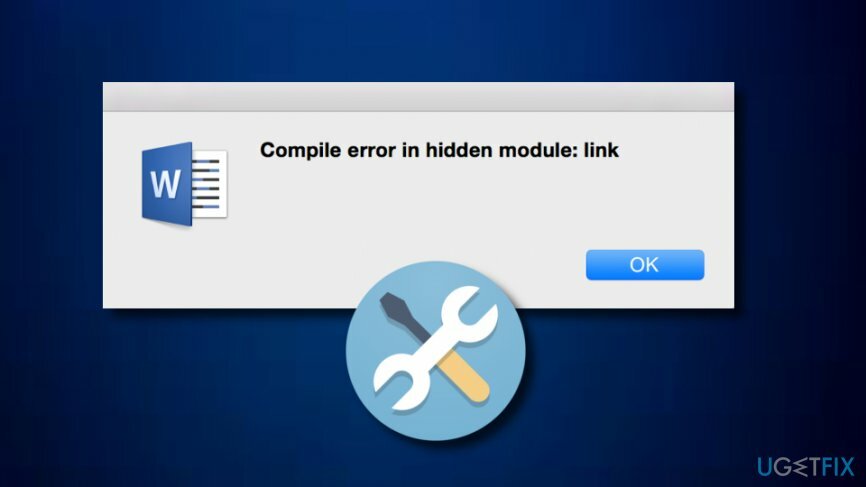
¿Cómo corregir el mensaje de error "Error de compilación en módulo oculto" al abrir archivos de Word / Excel?
Para reparar el sistema dañado, debe adquirir la versión con licencia de Reimagen Reimagen.
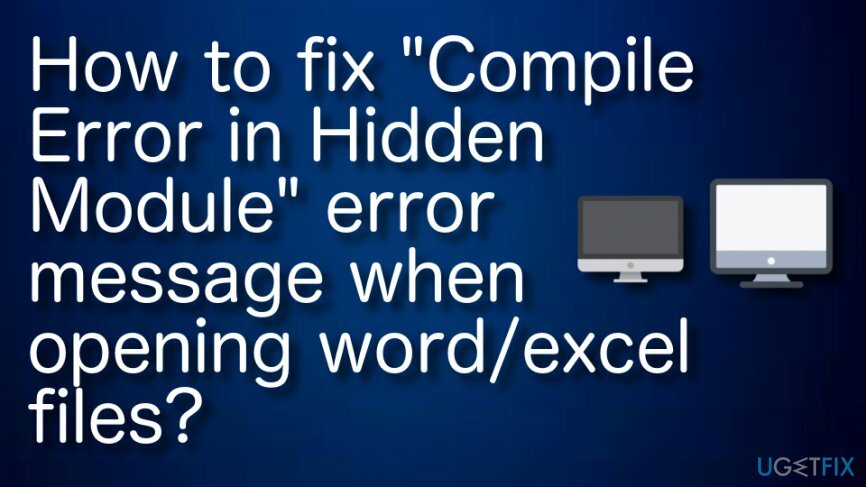
Arreglar 1. Desactive los complementos que son incompatibles con la versión de Mac de 64 bits
Para reparar el sistema dañado, debe adquirir la versión con licencia de Reimagen Reimagen.
- Abra la aplicación Office 2016 para Mac y desactive los complementos.
- Una vez hecho esto, llegué a Instrumentos y abrir Plantillas y complementos.
- Todos los complementos disponibles se mostrarán en el Plantillas y complementos globales lista.
- Para desactivar los que son incompatibles con la versión actualizada de 64 bits de Office 2016 para Mac, presione + o – opción.
- Una vez hecho esto, haga clic en OK y reinicie la aplicación.
Arreglar 2. Coloque el archivo linkCreation.dotm en su escritorio y actualice Word
Para reparar el sistema dañado, debe adquirir la versión con licencia de Reimagen Reimagen.
- Cierra tu Microsoft Word aplicación.

- Abra esta carpeta: ~ / Biblioteca / Contenedores de grupo / UBF8T346G9.Oficina / Contenido de usuario / Word.
- En el Palabra carpeta, verá la dotm Archivo. Arrastra este archivo a tu escritorio.
- Actualizar el Microsoft Word aplicación.
SO Windows
Para reparar el sistema dañado, debe adquirir la versión con licencia de Reimagen Reimagen.
El mismo mensaje de error "Compilar error en módulo oculto" puede aparecer en el sistema operativo Windows[2] también. Puede suceder, pero si la carpeta de inicio de Microsoft Office o la carpeta de inicio de Microsoft Excel contiene Pdfmaker.dot y Pdfmaker.xla archivos que pertenecen a la plantilla de complemento de Adobe Acrobat PDFMaker. Además, la investigación reveló que el error "Compilar error en módulo oculto" es más común en los sistemas Windows que ejecutan el software Norton AntiVirus. Afortunadamente, para corregir el error "Compilar error en módulo oculto" en el sistema operativo Windows, solo tiene que realizar varios pasos simples:
Arreglar 1. Descargue la última versión del complemento para Adobe Acrobat 5.0
Para reparar el sistema dañado, debe adquirir la versión con licencia de Reimagen Reimagen.
Para descargar la última versión del complemento para Adobe Acrobat 5.0, vaya al sitio web oficial de Adobe y realice la instalación manualmente.
Arreglar 2. Cambiar la ubicación de los archivos Pdfmaker.dot y Pdfmaker.xla
Para reparar el sistema dañado, debe adquirir la versión con licencia de Reimagen Reimagen.
Vaya a la carpeta de inicio de Office o Excel y verifique si los archivos Pdfmaker.dot y Pdfmaker.xla están enumerados allí. En caso de que uno de estos dos archivos se encuentre en esta carpeta, nuestra recomendación sería transferirlos a la carpeta Mis documentos.
Arreglar 3. Use cmd para volver a registrar los archivos OCX
Para reparar el sistema dañado, debe adquirir la versión con licencia de Reimagen Reimagen.
- imprenta Clave de Windows + X juntos.
- Vaya a la sección de búsqueda de Windows y escriba "Símbolo del sistema".
- Seleccionar para Ejecutar como administrador.
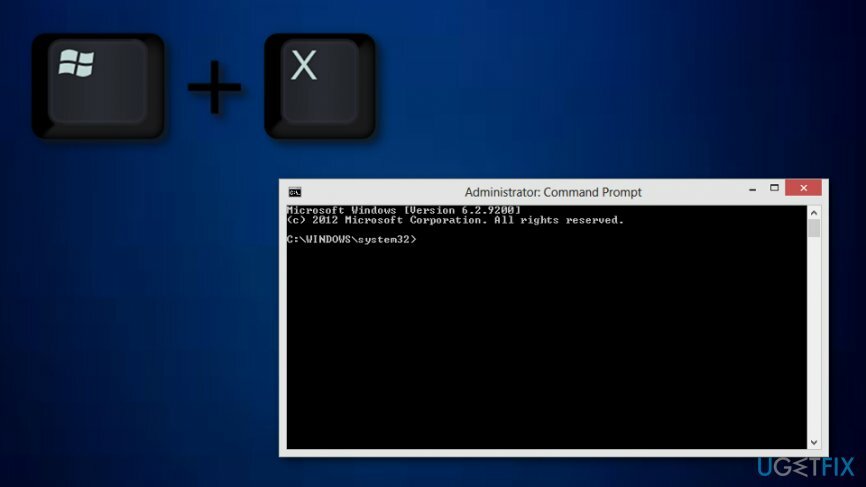
- Si está ejecutando una plataforma Windows de 32 bits, escriba estos comandos en el símbolo del sistema:
regsvr32 -u c: windowssystem32mscomctl.ocx
regsvr32 c: windowssystem32mscomctl.ocx
- Para una plataforma Windows de 64 bits:
regsvr32 -u c: windowssyswow64mscomctl.ocx
regsvr32 c: windowssyswow64mscomctl.ocx.
Por último, pero no menos importante, una vez que finaliza la corrección del error "Compilar error en módulo oculto", tanto Mac como Se recomienda encarecidamente a los usuarios del sistema operativo Windows que inicien un análisis completo del sistema con una optimización y anti-malware[3] herramienta como ReimagenLavadora Mac X9.
Repara tus errores automáticamente
El equipo de ugetfix.com está tratando de hacer todo lo posible para ayudar a los usuarios a encontrar las mejores soluciones para eliminar sus errores. Si no quiere luchar con las técnicas de reparación manual, utilice el software automático. Todos los productos recomendados han sido probados y aprobados por nuestros profesionales. Las herramientas que puede utilizar para corregir su error se enumeran a continuación:
Oferta
¡hazlo ahora!
Descarga FixFelicidad
Garantía
¡hazlo ahora!
Descarga FixFelicidad
Garantía
Si no corrigió su error con Reimage, comuníquese con nuestro equipo de soporte para obtener ayuda. Por favor, háganos saber todos los detalles que crea que deberíamos saber sobre su problema.
Este proceso de reparación patentado utiliza una base de datos de 25 millones de componentes que pueden reemplazar cualquier archivo dañado o faltante en la computadora del usuario.
Para reparar el sistema dañado, debe adquirir la versión con licencia de Reimagen herramienta de eliminación de malware.

Acceda a contenido de video geo-restringido con una VPN
Acceso privado a Internet es una VPN que puede evitar que su proveedor de servicios de Internet, Gobiernoy a terceros para que no rastreen su sitio en línea y le permitan permanecer completamente anónimo. El software proporciona servidores dedicados para la descarga de torrents y la transmisión, lo que garantiza un rendimiento óptimo y no lo ralentiza. También puede evitar las restricciones geográficas y ver servicios como Netflix, BBC, Disney + y otros servicios de transmisión populares sin limitaciones, independientemente de dónde se encuentre.
No pague a los autores de ransomware: use opciones alternativas de recuperación de datos
Los ataques de malware, en particular el ransomware, son, con mucho, el mayor peligro para sus archivos de imágenes, videos, trabajo o escuela. Dado que los ciberdelincuentes utilizan un algoritmo de cifrado robusto para bloquear datos, ya no se puede utilizar hasta que se pague un rescate en bitcoin. En lugar de pagar a los piratas informáticos, primero debe intentar utilizar alternativas recuperación métodos que podrían ayudarlo a recuperar al menos una parte de los datos perdidos. De lo contrario, también podría perder su dinero, junto con los archivos. Una de las mejores herramientas que podría restaurar al menos algunos de los archivos cifrados: Recuperación de datos Pro.